效果预览
操作步骤
在新建一个公开的仓库,名称任意。这里省略了。
视频文件ts切片
这里使用的是ffmpeg工具,在macOS下,可以使用brew安装。其他操作系统请自行解决安装问题。
brew install ffmpeg
安装完成后,在终端中找到我们要上传的视频文件切片。
ffmpeg -i '视频文件名称' -c:v h264 -flags +cgop -g 30 -hls_time 5 -hls_list_size 0 -hls_segment_filename index%3d.ts 'index.m3u8'
注意这里的视频要h.264编码,然后-hls_time 5意为5秒作为一个切片,当视频文件比较小的时候可以设置10秒20秒等作为一个切片,注意切片的大小不能超过20m,要不然没法使用jsd加速。
push到GitHub仓库
建议新建一个文件夹,把切片出来的放进去,再push到仓库中,方便管理。
例如:
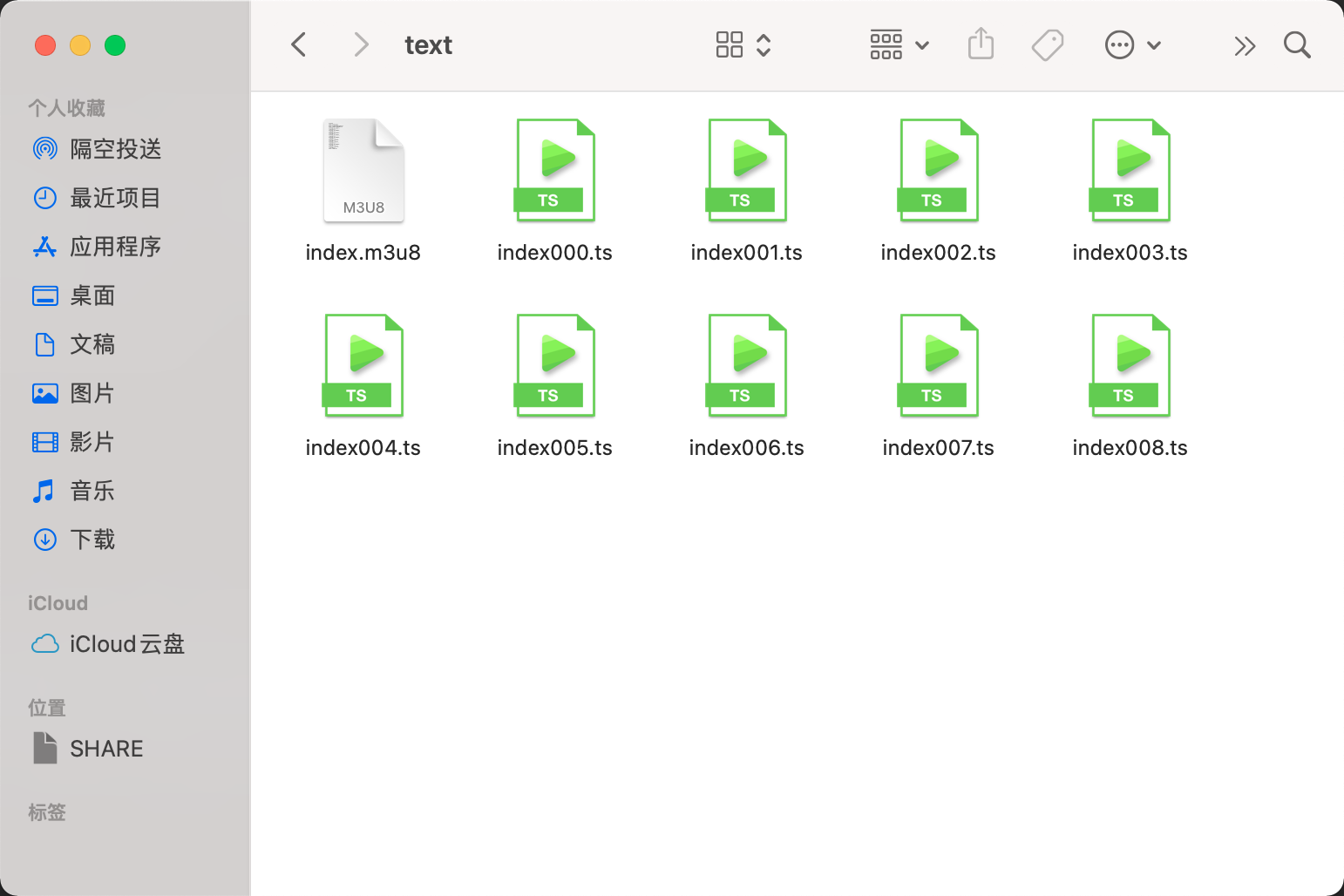
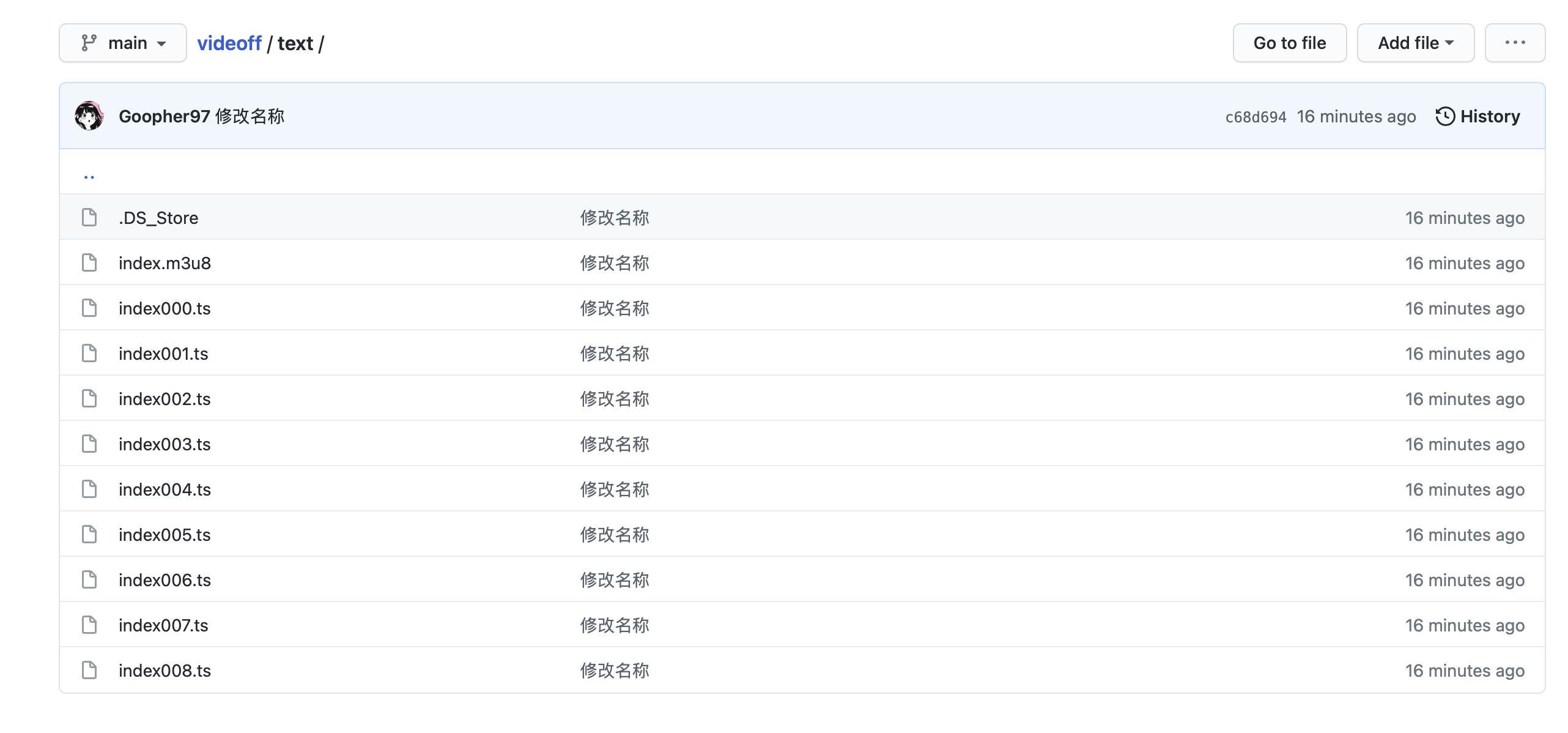
使用的链接
使用jsd加速的链接格式为:
https://cdn.jsdelivr.net/gh/用户名/仓库名/文件夹名/index.m3u8
插入视频到博客中
由于m3u8这类视频在Chrome等浏览器中不被支援,所以我们需要hls.js来帮助,但是直接修改hexo主题又过于麻烦,所以采用了下面这个折中的办法:
在需要插入视频的md中,复制下面的代码插入:
<script src="https://cdn.jsdelivr.net/npm/hls.js@latest"></script>
<video id="video" controls loop="false" width="100%"></video>
<script>
var video = document.getElementById('video');
if(Hls.isSupported()) {
var hls = new Hls();
hls.loadSource('m3u8视频地址');
hls.attachMedia(video);
hls.on(Hls.Events.MANIFEST_PARSED,function() {
video.play();
});
} else if (video.canPlayType('application/vnd.apple.mpegurl')) {
video.src = 'm3u8视频地址';
video.addEventListener('loadedmetadata',function() {
video.play();
});
}
</script>